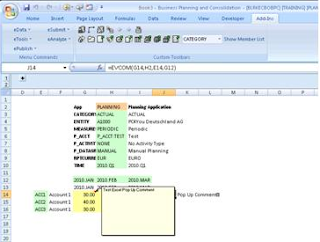Como todos sabemos, una de las principales características de
SAP BPC y sobre todo de las más ventajosas, es la Interfaz de usuario
Microsoft Excel ya que su facilidad de uso permite una rápida adopción por parte de los usuarios finales.
Los usuarios de negocio, están cómodos con la flexibilidad y las características disponibles en Excel para trabajar en sus planes de negocio. Sin embargo, echan de menos cierta seguridad y sobre todo una planificación integrada.
SAP BPC es una herramienta que ofrece mejores características que Excel, ya que es una herramienta de planificación integrada con características mejoradas como la planificación de tendencias, difusión, drilldown, comentarios, etc . . .
Los
Comentarios es una funcionalidad que se utiliza para el intercambio de información entre un conjunto de personas que trabajan juntas en cualquier sistema. Esta función juega un papel vital en cualquier tipo de planificación de escenarios, cerrando la brecha de comunicación entre las personas de diferente nivel de cualquier organización.
Los usuarios de negocio, en general, añaden comentarios para diversas necesidades, como compartir sus puntos de vista sobre el plan de datos, para especificar las razones por las fluctuaciones de datos, etc...
La publicación de comentarios en SAP BPC
es posible mediante tres interfaces,
1. Vía Panel de Acciones
2. Las celdas de Excel -
EVCOM
3. Excel Pop Up - EVCOM
El procedimiento para agregar comentarios desde el Panel de Acciones a través de las celdas de la hoja de Excel utilizando la función EVCOM está muy bien ilustrado en la Guía que está disponible en el enlace de abajo,
http://www.sdn.sap.com/irj/scn/go/portal/prtroot/docs/library/uuid/508b62ee-000b-2c10-2d91-a867451ad958?QuickLink=index&overridelayout=true
Este blog detalla cómo configurar un comentario en Excel Pop Up y su ventaja sobre los demás modos de comentar.
Los pasos a seguir:
1. Crear una Input Schedule o Report en el cliente Excel.
2. Establecer el valor de Opciones de lectura de Comentarios en "Opciones del libro de trabajo", como
ventana emergente en Excel.
3. Establecer la función EVCOM de varios campos en el informe y volver a cargar la hoja.
a. Seleccione la celda donde la función se va a escribir.
b. Rellenarlo con "= evcom ()"
c. Seleccione la función de inserción y definir el valor de la celda para diferentes parámetros de la función.
4. Seleccione la celda para la cual se va a introducir el comentario, ir a la pestaña Revisar y seleccione Nuevo Comentario.
5. Introduzca el comentario para la celda seleccionada en la ventana emergente de la pantalla y volver a Add-ins.
6. Haga clic en el botón para guardar un comentario al sistema,
7. El comentario se ha guardado correctamente en el sistema y tiene el comentario en la pantalla emergente, como y cuando se mueve el ratón sobre la celda.
Las ventajas de tener un comentario como Excel PopUp son,
1. La parte de negocio tiene la sensación de utilizar la misma funcionalidad de Excel para añadir comentarios con los datos guardados en el sistema.
2. Puede ser utilizado para comentar en cualquier celda de datos en un informe (Report) o en una hoja de entrada que tiene la expansión dinámica.
3. No hay necesidad de asignar un área para comentar en el Sistema de Información /Informes.
4. Interfaz de usuario se muestra bien, sólo en el conjunto necesario de datos sin mostrar explícitamente el comentario introducido por ello.
Nota: Los comentarios incluidos a través de Excel Pop Up también se pueden ver con la función EVCOM en las celdas de los diferentes informes de BPC o hojas de entrada y se pueden mostrar por informe también a través de informes estándar del sistema de comentarios (BPC Web).
En general, depende de la demanda que necesite el usuario se seleccionará una opción u otra.
Cualquier duda que tengais sobre comentarios aqui teneis la oportunidad.